Por selena komezActualizado en enero 13, 2017
Samsung Galaxy S6 es uno de los teléfonos Samsung más populares que obtiene el comentario perfecto de los usuarios de Samsung, por lo que se sugiere usar Galaxy S6 cuando planee comprar un Samsung, sin embargo, recibimos los comentarios que provienen de los clientes de Android. ellos informan que perdieron fotos de Samsung en diferentes circunstancias y piden ayuda. ¿Alguna vez se encontró con la misma situación que ellos? ¿No puede encontrar fotos en el Samsung Galaxy S6? ¿Perdió o borró fotos en su Samsung Galaxy S6 por descuido? ¿Es posible recuperar fotos eliminadas en Galaxy S6 sin copia de seguridad? La respuesta es sí, aquí presentamos la herramienta de recuperación de fotos de Samsung que ayuda a recuperar la galería eliminada de Samsung Galaxy S6 (Edge), espero que pueda ayudar a las personas necesitadas.
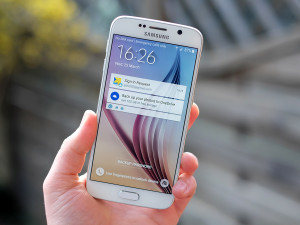
Samsung Data Recovery, que es una recuperación de datos de Android de alta tecnología, seguridad y profesional de terceros, permite recuperar fotos, contactos, mensajes, videos, historial de chat de WhatsApp, notas, historial de llamadas y más datos perdidos / eliminados desde Samsung Galaxy S6 .Puede utilizar el software de recuperación de datos de Samsung para restaurar fotos borradas en Samsung Galaxy S6 / S6 Edge libremente Además, esta herramienta de recuperación es compatible con varios dispositivos Samsung, incluidos Samsung Galaxy S6/S5/S4/S7/S8,Note 7/5/4/3, etc., no importa si perdió datos de Samsung debido a cualquier motivo, se le permite restaurar los datos perdidos de Samsung con Samsung Data Recovery, como un dispositivo dañado / roto, actualización del sistema Android, restaurar el dispositivo al restablecimiento de fábrica, borrado por error y pronto.


Parte 1: Cómo restaurar directamente fotos desde Samsung Galaxy S6
–Recupere fotos y videos eliminados en Samsung Galaxy S6 (Edge) en 4 pasos
Paso 1. Ejecute el programa y conecte el Samsung Galaxy S6 a la computadora
Descargue, instale y ejecute la herramienta de recuperación de datos de Android en la computadora y luego conecte su teléfono Samsung a su computadora mediante el cable USB.

Paso 2. Habilitar la depuración USB en Samsung Galaxy S6
Cuando el programa detecta su teléfono, debe habilitar la depuración USB. Hay tres opciones. Por favor, elija uno para el sistema operativo Android de su teléfono.
1) Para Android 2.3 o anterior: Ingrese "Configuración" <Haga clic en "Aplicaciones" <Haga clic en "Desarrollo" <Marque "Depuración de USB"
2) Para Android 3.0 a 4.1: Ingrese "Configuración" <Haga clic en "Opciones de desarrollador" <Marque "Depuración de USB"
3) Para Android 4.2 o posterior: Ingrese "Configuración" <Haga clic en "Acerca del teléfono" <Toque "Número de compilación" varias veces hasta que aparezca una nota "Está en modo de desarrollador" <Volver a "Configuración" <Haga clic en "Opciones de desarrollador" <Marque "Depuración de USB"

Paso 3. Escanear y analizar Samsung Galaxy S6 para datos eliminados
En este paso, debe permitir que el programa escanee datos en su Samsung Galaxy S6 después de que el programa detecte correctamente su teléfono Samsung, haga clic en el archivo para escanear, como "Contactos", "Audio", "Galería". Luego haga clic en " Próximo".

Toque el botón "Permitir" para permitir que el programa escanee su teléfono en busca de mensajes, contactos, fotos y videos eliminados en su teléfono Samsung.

Entonces el programa comenzará a analizar los datos en su dispositivo.

Paso 4. Previsualiza y restaura fotos eliminadas de Samsung Galaxy S6
Después del escaneo, se mostrará una lista de archivos recuperables que se han encontrado en su Samsung. Además, habrá una ventana de vista previa de archivos para que pueda obtener una vista previa de los mensajes, contactos y fotos del dispositivo Samsung antes de la recuperación. Puede elegir los datos que desee y hacer clic en el botón "Recuperar" para guardarlos en su computadora.

¡Terminado!
¡Descarga el software de recuperación de datos de Android para probarlo ahora!


Parte 2: Cómo restaurar fotos borradas de la tarjeta de memoria Samsung
Tiene la suerte de contar con Samsung Data Recovery para ayudarlo con la pérdida de datos de la tarjeta de memoria de Samsung o de la tarjeta SD de Samsung. Samsung Data Recovery proporcionar una nueva función que nombróRecuperación de datos de la tarjeta SD de Samsung, que es bastante fácil de usar y puede ayudarte recuperar fotos borradas de la tarjeta de memoria Samsung así como la tarjeta SD de Samsung. No solo las fotos, sino también los videos, el audio y los documentos están restaurados con esta recuperación de datos de la tarjeta SD de Samsung. Para recuperar de manera efectiva los datos de la tarjeta de memoria / tarjeta SD directamente en su teléfono o tableta Samsung, necesitará este Herramienta específicamente diseñada para el trabajo.


Paso 1.Run Samsung Data Recovery
En primer lugar, haga clic en la opción "Recuperación de datos de la tarjeta SD de Android" en la página de inicio del programa.
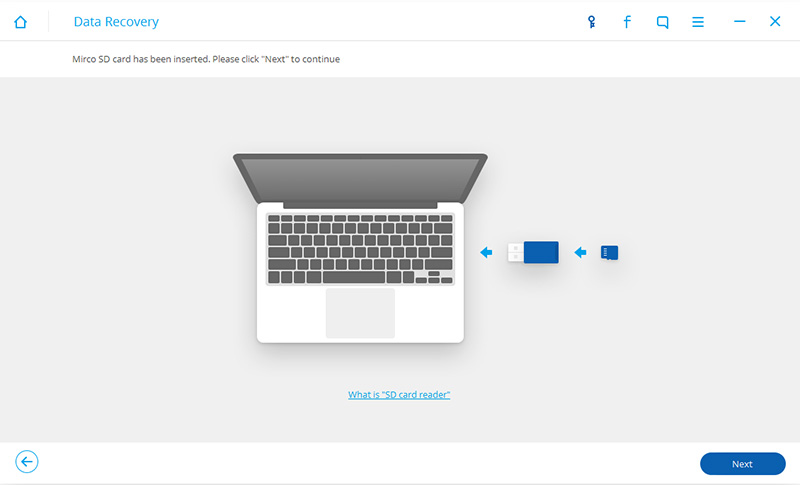
Paso 2. Conecte el lector de tarjetas SD en la computadora
Inserte su tarjeta de memoria Samsung en un lector de tarjetas y conecte el lector a la computadora.

Después de que se detecte su tarjeta de memoria Samsung, se mostrará en la interfaz con el tamaño y el nombre. Selecciónela y haga clic en el botón "Siguiente".
Paso 3.Scan tarjeta de memoria Samsung para datos de medios
Nota: Solo puede restaurar fotos, videos, audios y documentos desde la tarjeta de memoria Samsung. Si desea recuperar otros datos, debe buscar el teléfono Samsung.
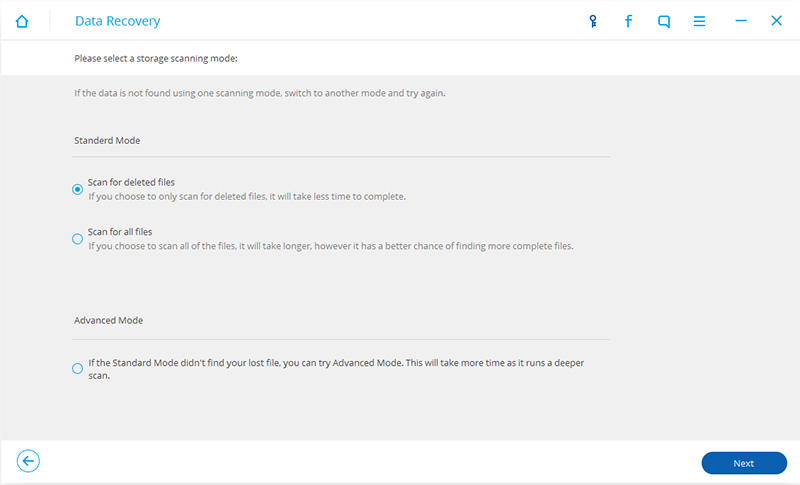
Antes de escanear, seleccione los modos para escanear, uno es "Modo estándar", el otro es "Modo avanzado". Le sugiero que elija "Modo estándar" primero, si no puede encontrar lo que desea, entonces puede probar el "Avanzado Modo ”. Para ahorrar tiempo, puede elegir buscar solo los archivos eliminados.
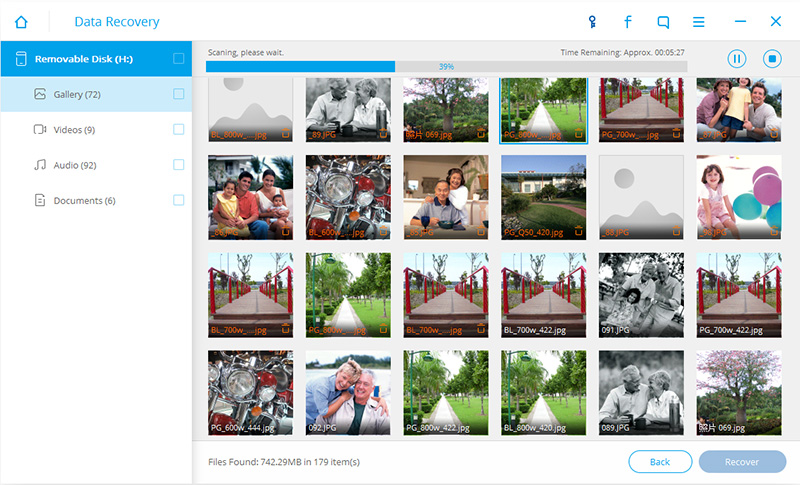
Luego, el programa comenzará a escanear su tarjeta de memoria Samsung en busca de archivos multimedia.
Paso 4. Vista previa y recuperación de fotos de la tarjeta de memoria Samsung
Una vez que se realiza el escaneo, los resultados se enumerarán en categorías a la izquierda. Puede ir a los archivos "Galería", "Audio", "Videos" y "Documentos" para obtener una vista previa de los archivos. Si solo es para la recuperación de fotos, solo de forma selectiva marque el archivo "Galería" y haga clic en el botón "Recuperar" para guardar el archivo seleccionado en la computadora.
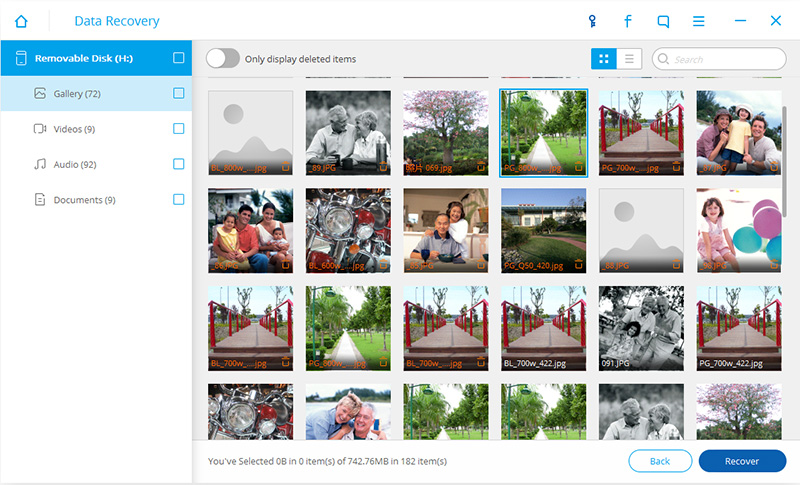


Más sobre Samsung Galaxy S6 Data Recovery:
Antes de ir a recuperar fotos borradas en Samsung Galaxy S6 / S6 Edge, asegúrese de desactivar WiFi y datos o simplemente poner el Samsung Galaxy en modo avión. La razón de esto es porque evitará que sobrescribas o escribas sobre los archivos eliminados. Ahora es el momento de descargar el software de recuperación de archivos para recuperar cualquier archivo que haya eliminado por error en su Galaxy S6 o Galaxy S6 Edge.
Consejos: puedes usar este Transferencia de teléfono para transferir fotos, videos del viejo Samsung al nuevo Samsung Galaxy S6 directamente.
Artículos relacionados:
Cómo recuperar contactos eliminados de Samsung Galaxy S6
Cómo recuperar SMS borrados de Samsung Galaxy S6
Cómo recuperar datos borrados en Samsung Galaxy S6
Comentarios
Rápido: necesitas iniciar sesión Antes de que puedas comentar.
No tienes cuenta aún. Por favor haga clic aquí para registrarte.

Cargando ...

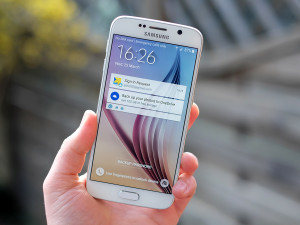








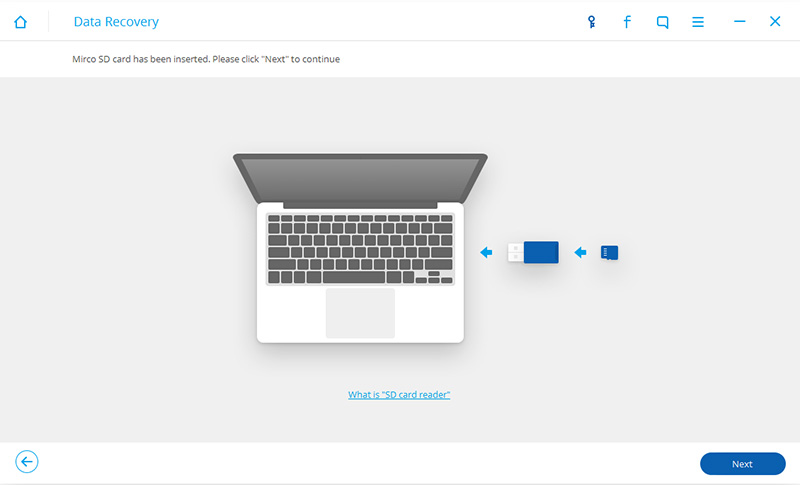

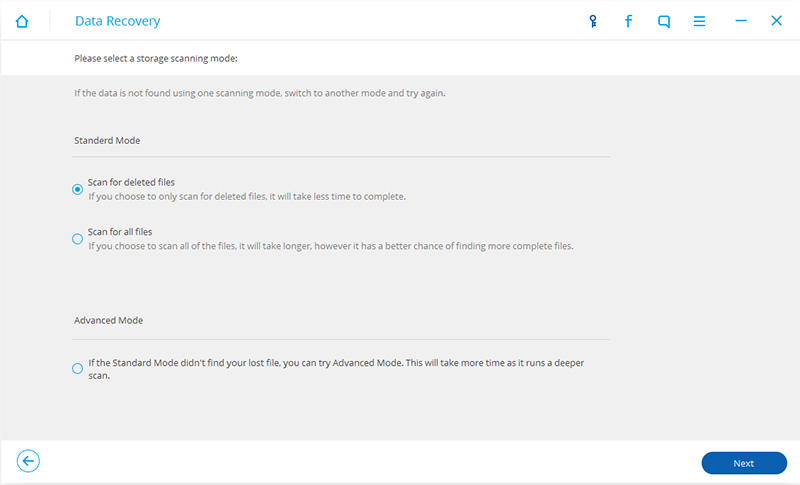
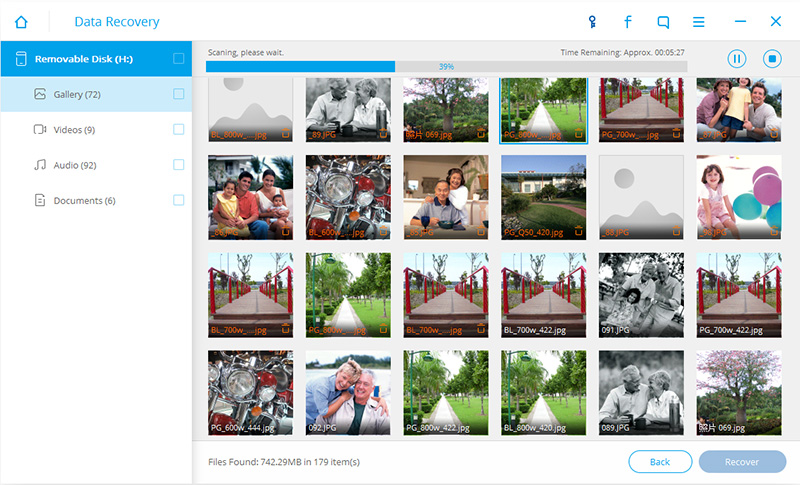
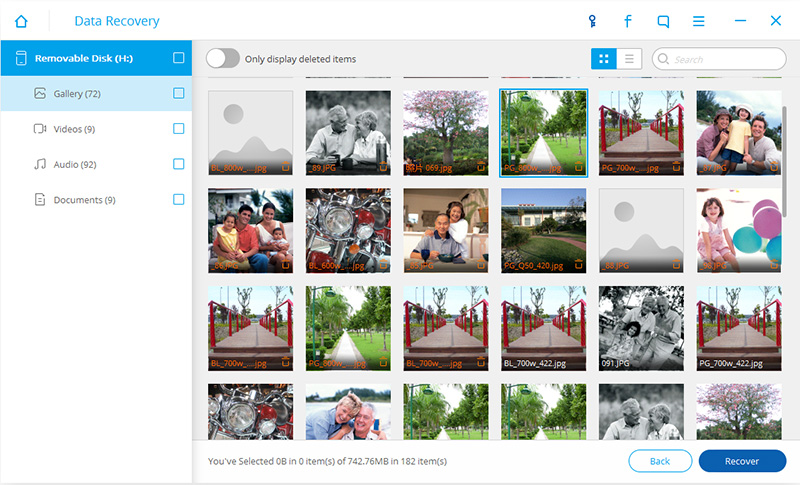








No hay comentarios todavía. Di algo...